মাত্র কয়েকটি ক্লিকে অ্যান্ড্রয়েড স্টুডিও সেট আপ করুন। প্রথমত, সিস্টেমের প্রয়োজনীয়তা পরীক্ষা করুন। তারপর অ্যান্ড্রয়েড স্টুডিওর সর্বশেষ সংস্করণটি ডাউনলোড করুন ।
অ্যান্ড্রয়েড এমুলেটর আপনাকে কোনও শারীরিক ডিভাইসের প্রয়োজন ছাড়াই ডিভাইস কনফিগারেশন এবং অ্যান্ড্রয়েড এপিআই স্তরের বিস্তৃত পরিসরে আপনার অ্যাপগুলি পরীক্ষা করতে দেয়। এই কারণে, আপনার অ্যান্ড্রয়েড অ্যাপগুলি পরীক্ষা করার জন্য এটি পছন্দের পদ্ধতি। আরও জানতে, Android এমুলেটরে অ্যাপ চালান দেখুন।
যাইহোক, আপনি এমুলেটর ছাড়াই অ্যান্ড্রয়েড স্টুডিও ব্যবহার করতে পারেন একটি আধুনিক শারীরিক অ্যান্ড্রয়েড ডিভাইস বা অ্যান্ড্রয়েড ডিভাইস স্ট্রিমিং পরিষেবা ব্যবহার করে অ্যাপগুলি স্থাপন এবং পরীক্ষা করার জন্য।
আপনার সিস্টেমে সীমিত সংস্থান থাকলে, আপনি আমাদের ক্লাউড-ভিত্তিক IDE সমাধান বিবেচনা করতে পারেন, IDX-এ Android স্টুডিও , যা উচ্চ-সম্পন্ন স্থানীয় হার্ডওয়্যারের প্রয়োজন ছাড়াই একটি শক্তিশালী উন্নয়ন পরিবেশ সরবরাহ করে।
অ্যান্ড্রয়েড স্টুডিওর জন্য ন্যূনতম, এবং অ্যান্ড্রয়েড এমুলেটর সহ অ্যান্ড্রয়েড স্টুডিও।
তালিকাভুক্ত ন্যূনতম প্রয়োজনীয়তাগুলি আপনাকে Android স্টুডিওর সাথে শুরু করতে এবং সাধারণত নিম্নলিখিত ব্যবহারের ক্ষেত্রে প্রয়োগ করতে দেয়:
ছোট প্রকল্প এবং নমুনা তৈরি এবং সমর্থন.
একটি একক অ্যান্ড্রয়েড ভার্চুয়াল ডিভাইস (AVD) তৈরি করা হচ্ছে।
একটি একক AVD, একটি স্থানীয় শারীরিক ডিভাইসে বা Android ডিভাইস স্ট্রিমিং ডিভাইসে একটি অ্যাপ স্থাপন করা। এটি XR AVDs অন্তর্ভুক্ত করে না।
অ্যান্ড্রয়েড স্টুডিও এবং অ্যান্ড্রয়েড এমুলেটর চালানোর জন্য প্রস্তাবিত৷
অ্যান্ড্রয়েড স্টুডিও এবং অ্যান্ড্রয়েড এমুলেটর চালানোর জন্য এইগুলি সুপারিশকৃত সিস্টেম স্পেসিফিকেশন। এটি সাধারণত নিম্নলিখিত ব্যবহারের ক্ষেত্রে কভার করে:
- বৃহত্তর, আরও জটিল কোডবেসগুলিতে পেশাদার বিকাশ।
- XR ডিভাইস সহ একাধিক Android ভার্চুয়াল ডিভাইস (AVD) তৈরি করা।
- XR ডিভাইস সহ একসাথে একাধিক AVD চালানো।
উইন্ডোজ
এখানে উইন্ডোজের জন্য সিস্টেমের প্রয়োজনীয়তা রয়েছে:
| প্রয়োজনীয়তা | সর্বনিম্ন | প্রস্তাবিত |
|---|---|---|
| ওএস | 64-বিট মাইক্রোসফ্ট উইন্ডোজ 10 | উইন্ডোজের সর্বশেষ 64-বিট সংস্করণ |
| RAM | স্টুডিও: 8 জিবি স্টুডিও এবং এমুলেটর: 16 জিবি | 32 জিবি |
| সিপিইউ | ভার্চুয়ালাইজেশন সমর্থন প্রয়োজন (Intel VT-x বা AMD-V, BIOS-এ সক্ষম)। 2017 এর পরে CPU মাইক্রোআর্কিটেকচার। Intel 8th Gen Core i5 / AMD Zen Ryzen (যেমন, Intel i5-8xxx, Ryzen 1xxx)। | ভার্চুয়ালাইজেশন সমর্থন প্রয়োজন (Intel VT-x বা AMD-V, BIOS-এ সক্ষম)। সর্বশেষ CPU মাইক্রোআর্কিটেকচার। Intel Core i5, i7, অথবা i9 সিরিজের CPUs এবং অথবা ল্যাপটপের জন্য H/HK/HX প্রত্যয় বা ডেস্কটপের জন্য S/F/K প্রত্যয়, বা AMD Ryzen 5, 6, 7, বা 9 সিরিজের CPU গুলি খুঁজুন৷ অনুগ্রহ করে সচেতন থাকুন যে Intel® Core™ N-Series এবং U-Series প্রসেসরগুলি অপর্যাপ্ত কর্মক্ষমতার কারণে সুপারিশ করা হয় না৷ |
| ডিস্ক স্থান | স্টুডিও: 8 জিবি খালি জায়গা। স্টুডিও এবং এমুলেটর: 16GB খালি জায়গা | 32 জিবি বা তার বেশি সহ সলিড স্টেট ড্রাইভ |
| স্ক্রীন রেজোলিউশন | 1280 x 800 | 1920 x 1080 |
| জিপিইউ | স্টুডিও: কোনোটিই নয় স্টুডিও এবং এমুলেটর: 4GB VRAM সহ GPU যেমন Nvidia Geforce 10 সিরিজ বা নতুন, অথবা AMD Radeon RX 5000 বা সর্বশেষ ড্রাইভার সহ নতুন | 8GB VRAM সহ GPU যেমন Nvidia Geforce 20 সিরিজ বা নতুন, অথবা AMD Radeon RX6600 বা সর্বশেষ ড্রাইভার সহ নতুন। |
উইন্ডোজে অ্যান্ড্রয়েড স্টুডিও ইনস্টল করতে, এই পদক্ষেপগুলি অনুসরণ করুন:
আপনি যদি একটি
EXEফাইল ডাউনলোড করেন (প্রস্তাবিত), এটি চালু করতে ডাবল-ক্লিক করুন।আপনি যদি একটি
Zipফাইল ডাউনলোড করেন:-
Zipআনপ্যাক করুন। - আপনার প্রোগ্রাম ফাইল ফোল্ডারে অ্যান্ড্রয়েড-স্টুডিও ফোল্ডারটি অনুলিপি করুন।
- অ্যান্ড্রয়েড-স্টুডিও > বিন ফোল্ডারটি খুলুন।
-
studio64.exe(64-বিট মেশিনের জন্য) বাstudio.exe(32-বিট মেশিনের জন্য) চালু করুন। - অ্যান্ড্রয়েড স্টুডিওতে সেটআপ উইজার্ড অনুসরণ করুন এবং প্রস্তাবিত SDK প্যাকেজ ইনস্টল করুন।
-
নিম্নলিখিত ভিডিওটি প্রস্তাবিত .exe ডাউনলোডের জন্য সেটআপ পদ্ধতির প্রতিটি ধাপ দেখায়:
নতুন টুল এবং অন্যান্য API উপলব্ধ হলে Android স্টুডিও আপনাকে একটি ডায়ালগ দিয়ে অবহিত করে। আপডেটের জন্য ম্যানুয়ালি চেক করতে, Help > Check for Update এ ক্লিক করুন।
ম্যাক
এখানে ম্যাকের জন্য সিস্টেমের প্রয়োজনীয়তা রয়েছে:
| প্রয়োজনীয়তা | সর্বনিম্ন | প্রস্তাবিত |
|---|---|---|
| ওএস | macOS 12 | macOS এর সর্বশেষ 64-বিট সংস্করণ |
| RAM | স্টুডিও: 8 জিবি স্টুডিও এবং এমুলেটর: 16 জিবি | 32 জিবি |
| সিপিইউ | Apple M1 চিপ, বা 6ম প্রজন্মের ইন্টেল কোর বা নতুন। যেমন i7-4770HQ প্রসেসর বা উচ্চতর সহ 2016 MacBook Pro। আমরা ইন্টেল চিপ সহ ম্যাকের জন্য সমর্থন বন্ধ করে দিচ্ছি | সর্বশেষ অ্যাপল সিলিকন |
| ডিস্ক স্থান | স্টুডিও: 8 জিবি খালি জায়গা। স্টুডিও এবং এমুলেটর: 16GB খালি জায়গা। | 32 জিবি বা তার বেশি খালি জায়গা সহ সলিড স্টেট ড্রাইভ। |
| স্ক্রীন রেজোলিউশন | 1280 x 800 | 1920 x 1080 |
| জিপিইউ | সমন্বিত | সমন্বিত |
আপনার ম্যাকে অ্যান্ড্রয়েড স্টুডিও ইনস্টল করতে, এই পদক্ষেপগুলি অনুসরণ করুন:
- অ্যান্ড্রয়েড স্টুডিও ডিএমজি ফাইলটি চালু করুন।
- অ্যাপ্লিকেশান ফোল্ডারে অ্যান্ড্রয়েড স্টুডিও টেনে আনুন, তারপর অ্যান্ড্রয়েড স্টুডিও চালু করুন।
- পূর্ববর্তী অ্যান্ড্রয়েড স্টুডিও সেটিংস আমদানি করবেন কিনা তা চয়ন করুন, তারপর ওকে ক্লিক করুন৷
- অ্যান্ড্রয়েড স্টুডিও সেটআপ উইজার্ড সম্পূর্ণ করুন, যার মধ্যে Android SDK উপাদানগুলি ডাউনলোড করা অন্তর্ভুক্ত যা বিকাশের জন্য প্রয়োজনীয়৷
নিম্নলিখিত ভিডিও প্রস্তাবিত সেটআপ পদ্ধতির প্রতিটি ধাপ দেখায়:
নতুন টুল এবং অন্যান্য API উপলব্ধ হলে Android স্টুডিও আপনাকে একটি ডায়ালগ দিয়ে অবহিত করে। আপডেটের জন্য ম্যানুয়ালি চেক করতে, Android Studio > চেক ফর আপডেটে ক্লিক করুন।
লিনাক্স
এখানে লিনাক্সের জন্য সিস্টেমের প্রয়োজনীয়তা রয়েছে:
| প্রয়োজনীয়তা | সর্বনিম্ন | প্রস্তাবিত |
|---|---|---|
| ওএস | যেকোন 64-বিট লিনাক্স ডিস্ট্রিবিউশন যা জিনোম সমর্থন করে, কেডিই, বা ইউনিটি ডিই; GNU C লাইব্রেরি (glibc) 2.31 বা তার পরে। | লিনাক্সের সর্বশেষ 64-বিট সংস্করণ |
| RAM | স্টুডিও: 8 জিবি স্টুডিও এবং এমুলেটর: 16 জিবি | 32 GB RAM বা তার বেশি |
| সিপিইউ | ভার্চুয়ালাইজেশন সমর্থন প্রয়োজন (Intel VT-x বা AMD-V, BIOS-এ সক্ষম)। 2017 Intel 8th Gen Core i5 / AMD Zen Ryzen (যেমন, Intel i5-8xxx, Ryzen 1xxx) এর পরে CPU মাইক্রোআর্কিটেকচার। | ভার্চুয়ালাইজেশন সমর্থন প্রয়োজন (Intel VT-x বা AMD-V, BIOS-এ সক্ষম)। সর্বশেষ CPU মাইক্রোআর্কিটেকচার Intel Core i5, i7, অথবা i9 সিরিজের CPUs এবং অথবা ল্যাপটপের জন্য H/HK/HX প্রত্যয় বা ডেস্কটপের জন্য S/F/K প্রত্যয় বা AMD Ryzen 5, 6, 7, বা 9 সিরিজের প্রত্যয়গুলি সন্ধান করুন। অনুগ্রহ করে সচেতন থাকুন যে Intel Core N-Series এবং U-Series প্রসেসর অপর্যাপ্ত কর্মক্ষমতার কারণে সুপারিশ করা হয় না। |
| ডিস্ক স্থান | স্টুডিও: 8 জিবি খালি জায়গা। স্টুডিও এবং এমুলেটর: 16GB খালি জায়গা। | 32 জিবি বা তার বেশি সহ সলিড স্টেট ড্রাইভ |
| স্ক্রীন রেজোলিউশন | 1280 x 800 | 1920 x 1080 |
| জিপিইউ | স্টুডিও: কোনোটিই নয় স্টুডিও এবং এমুলেটর: 4GB VRAM সহ GPU যেমন Nvidia Geforce 10 সিরিজ বা নতুন, অথবা AMD Radeon RX 5000 বা সর্বশেষ ড্রাইভার সহ নতুন | 8GB VRAM সহ GPU যেমন Nvidia Geforce 20 সিরিজ বা নতুন, অথবা AMD Radeon RX 6600 বা সর্বশেষ ড্রাইভার সহ নতুন |
লিনাক্সে অ্যান্ড্রয়েড স্টুডিও ইনস্টল করতে, এই পদক্ষেপগুলি অনুসরণ করুন:
- আপনার অ্যাপ্লিকেশনের জন্য একটি উপযুক্ত স্থানে ডাউনলোড করা
.tar.gzফাইলটি আনপ্যাক করুন, যেমন আপনার ব্যবহারকারী প্রোফাইলের জন্য/usr/local/বা শেয়ার করা ব্যবহারকারীদের জন্য/opt/।লিনাক্সের একটি 64-বিট সংস্করণের জন্য, প্রথমে 64-বিট মেশিনের জন্য প্রয়োজনীয় লাইব্রেরিগুলি ইনস্টল করুন।
- অ্যান্ড্রয়েড স্টুডিও চালু করতে, একটি টার্মিনাল খুলুন,
android-studio/bin/ডিরেক্টরিতে নেভিগেট করুন এবংstudioচালান। - আপনি পূর্ববর্তী অ্যান্ড্রয়েড স্টুডিও সেটিংস আমদানি করতে চান কিনা তা নির্বাচন করুন, তারপর ওকে ক্লিক করুন।
- অ্যান্ড্রয়েড স্টুডিও সেটআপ উইজার্ড সম্পূর্ণ করুন, যার মধ্যে Android SDK উপাদানগুলি ডাউনলোড করা অন্তর্ভুক্ত যা বিকাশের জন্য প্রয়োজনীয়৷
টিপ: আপনার অ্যাপ্লিকেশানগুলির তালিকায় অ্যান্ড্রয়েড স্টুডিও উপলব্ধ করতে, অ্যান্ড্রয়েড স্টুডিও মেনু বার থেকে টুলস > ডেস্কটপ এন্ট্রি তৈরি করুন নির্বাচন করুন।
64-বিট মেশিনের জন্য প্রয়োজনীয় লাইব্রেরি
আপনি যদি উবুন্টুর একটি 64-বিট সংস্করণ চালাচ্ছেন তবে আপনাকে নিম্নলিখিত কমান্ড সহ কিছু 32-বিট লাইব্রেরি ইনস্টল করতে হবে:
sudo apt-get install libc6:i386 libncurses5:i386 libstdc++6:i386 lib32z1 libbz2-1.0:i386
আপনি যদি 64-বিট ফেডোরা চালাচ্ছেন, কমান্ডটি হল:
sudo yum install zlib.i686 ncurses-libs.i686 bzip2-libs.i686
নিম্নলিখিত ভিডিও প্রস্তাবিত সেটআপ পদ্ধতির প্রতিটি ধাপ দেখায়:
নতুন টুল এবং অন্যান্য API উপলব্ধ হলে Android স্টুডিও আপনাকে একটি ডায়ালগ দিয়ে অবহিত করে। আপডেটের জন্য ম্যানুয়ালি চেক করতে, Help > Check for Update এ ক্লিক করুন।
ChromeOS
অ্যান্ড্রয়েড স্টুডিও এবং অ্যান্ড্রয়েড এমুলেটর সমর্থন করার জন্য সিস্টেমের প্রয়োজনীয়তার জন্য, ChromeOS ডকুমেন্টেশনে অ্যান্ড্রয়েড বিকাশ দেখুন।
ChromeOS-এ অ্যান্ড্রয়েড স্টুডিও ইনস্টল করতে, এই পদক্ষেপগুলি অনুসরণ করুন:
- ChromeOS এর জন্য Linux ইনস্টল করুন।
- ফাইল অ্যাপটি খুলুন এবং আমার ফাইলের অধীনে ডাউনলোড ফোল্ডারে DEB প্যাকেজটি সনাক্ত করুন।
DEB প্যাকেজটিতে ডান-ক্লিক করুন এবং লিনাক্সের সাথে ইনস্টল করুন (বিটা) নির্বাচন করুন।
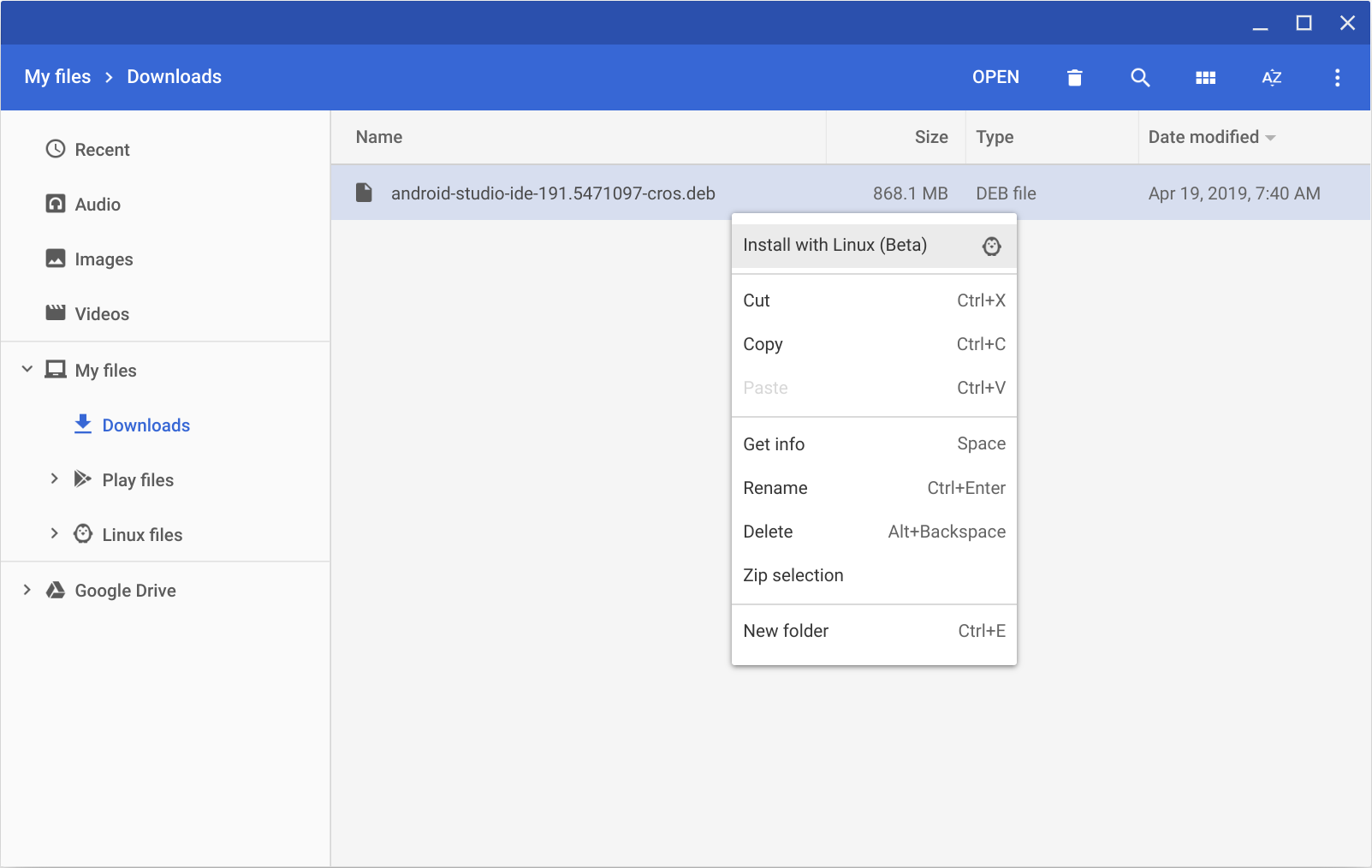
- আপনি যদি আগে অ্যান্ড্রয়েড স্টুডিও ইনস্টল করে থাকেন, তাহলে আপনি পূর্ববর্তী অ্যান্ড্রয়েড স্টুডিও সেটিংস আমদানি করতে চান কিনা তা নির্বাচন করুন, তারপর ওকে ক্লিক করুন।
অ্যান্ড্রয়েড স্টুডিও সেটআপ উইজার্ড সম্পূর্ণ করুন, যার মধ্যে Android SDK উপাদানগুলি ডাউনলোড করা অন্তর্ভুক্ত যা বিকাশের জন্য প্রয়োজনীয়৷
ইনস্টলেশন সম্পূর্ণ হলে, লঞ্চার বা ChromeOS Linux টার্মিনাল থেকে Android Studio চালু করুন। ডিফল্ট ইনস্টলেশন ডিরেক্টরিতে
/opt/android-studio/bin,studioচালান।
নতুন টুল এবং অন্যান্য API উপলব্ধ হলে Android স্টুডিও আপনাকে একটি ডায়ালগ দিয়ে অবহিত করে। আপডেটের জন্য ম্যানুয়ালি চেক করতে, Help > Check for Update এ ক্লিক করুন।

